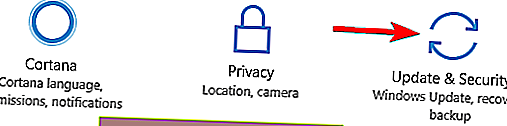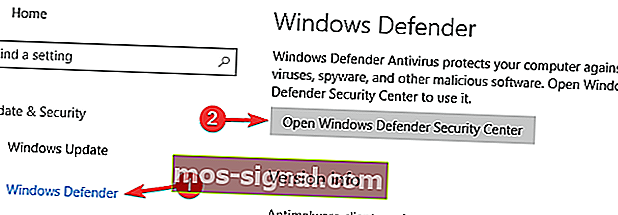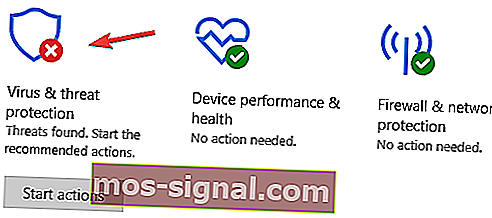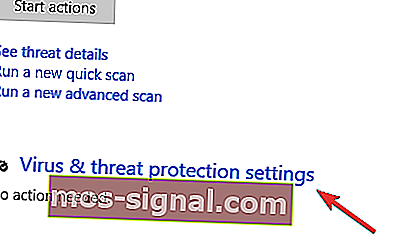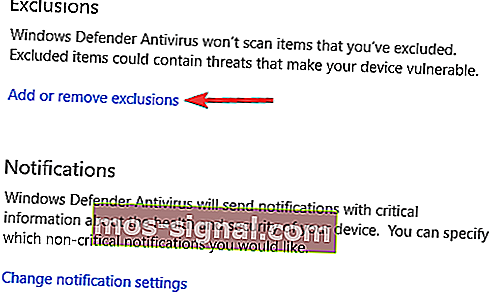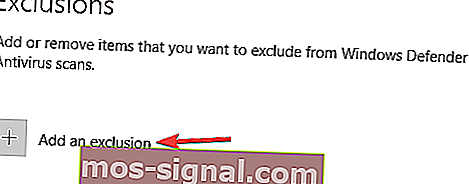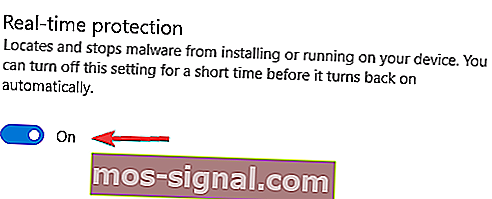Jak naprawić awarie gier w systemie Windows 10
- Awarie gier nie są czymś niezwykłym, ale mogą naprawdę zniszczyć zabawne wrażenia, zwłaszcza jeśli zdarzają się w środku meczu online.
- W przypadku częstych awarii gier w systemie Windows 10 poniższy artykuł omawia kilka rozwiązań, które należy wypróbować.
- Ten artykuł jest częścią naszego dedykowanego centrum problemów z grami, więc jeśli twój wewnętrzny gracz jest wściekły z powodu innych błędów, sprawdź go, może znajdziesz to, czego potrzebujesz.
- Zajrzyj do naszej dedykowanej sekcji Gry, aby znaleźć więcej artykułów, które Cię zainteresują.

Na platformie Windows są miliony graczy, a ponieważ większość użytkowników Windows 7 i Windows 8 zaktualizowała system do Windows 10, można śmiało powiedzieć, że Windows 10 jest obecnie najpopularniejszym systemem gier.
Pomimo swojej popularności wydaje się, że gry zawieszają się w systemie Windows 10, więc zobaczmy, czy możemy to jakoś naprawić.
Jak mogę naprawić awarie gier w systemie Windows 10?
Wielu użytkowników lubi grać w gry wideo na swoim komputerze, ale niektórzy użytkownicy zgłaszali, że gry ulegają awarii w systemie Windows 10. Może to być denerwujący problem, a mówiąc o grach i awariach, użytkownicy zgłaszali następujące problemy:
- Gry zawieszają się na pulpicie
- Jeśli masz ten błąd, problem może dotyczyć konfiguracji Twojej gry.
- Spróbuj zmienić ustawienia gry i sprawdź, czy to rozwiązuje problem.
- Wszystkie gry się zawieszają
- Niektórzy użytkownicy zgłaszali, że wszystkie gry ulegają awarii na ich komputerze z systemem Windows 10.
- Może to być duży problem, ale powinieneś być w stanie go naprawić, korzystając z jednego z naszych rozwiązań.
- Gry Steam powodują awarię systemu Windows 10
- Prawie wszyscy gracze używają Steam, ale kilku użytkowników zgłosiło awarie gier Steam na ich komputerze.
- Aby rozwiązać ten problem, sprawdź pamięć podręczną gier swoich gier Steam.
- Stare gry powodują awarię systemu Windows 10
- Według użytkowników wydaje się, że starsze gry ulegają awarii w systemie Windows 10.
- Jeśli masz ten sam problem, możesz go naprawić, uruchamiając gry w trybie zgodności.
- Windows 10 ulega awarii podczas grania w gry
- Jeśli masz ten problem, może on być związany ze sterownikami ekranu.
- Po prostu zainstaluj ponownie lub zaktualizuj sterowniki i sprawdź, czy to rozwiązuje problem.
- Gry losowo powodują awarię systemu Windows 10
- Jeśli gry zawieszają się losowo w systemie Windows 10, problem może dotyczyć ustawień przetaktowania.
- Aby rozwiązać problem, usuń ustawienia przetaktowywania i sprawdź, czy to rozwiązuje problem.
- Gry zawieszają się podczas uruchamiania
- Kilku użytkowników zgłosiło, że nie mogą grać w gry, ponieważ ciągle się zawieszają podczas uruchamiania.
- Aby rozwiązać ten problem, musisz sprawdzić i usunąć aplikacje innych firm, które mogą zakłócać działanie Twoich gier.
1. Zaktualizuj sterowniki ekranu
W zależności od typu używanej karty graficznej zawsze dobrze jest aktualizować sterowniki. Aby to zrobić, musisz znaleźć model swojej karty graficznej i odwiedzić witrynę producenta w celu uzyskania najnowszych sterowników.
Chcesz najnowsze sterowniki GPU? Dodaj tę stronę do zakładek i bądź zawsze na bieżąco z najnowszymi i najlepszymi.
Jeśli są dostępne sterowniki dla systemu Windows 10, upewnij się, że je pobierasz, ale jeśli producent nie wydał sterowników dla systemu Windows 10, możesz po prostu pobrać najnowsze sterowniki dla systemu Windows 8 i użyć ich zamiast tego.
Wszystkie sterowniki wymagają aktualizacji, ale robienie tego ręcznie jest bardzo irytujące, dlatego zalecamy pobranie narzędzia do aktualizacji sterowników TweakBit (w 100% bezpiecznego i przetestowanego przez nas), aby zrobić to automatycznie.
Czy wiesz, że większość użytkowników systemu Windows 10 ma nieaktualne sterowniki? Bądź o krok do przodu, korzystając z tego przewodnika.
2. Sprawdź swój program antywirusowy
Jeśli gry ulegają awarii na komputerze z systemem Windows 10, problem może być związany z programem antywirusowym. Niektóre narzędzia antywirusowe mogą zakłócać działanie gier i powodować wystąpienie tego błędu. Możesz jednak rozwiązać problem, po prostu sprawdzając konfigurację programu antywirusowego.
Chcesz sprawdzić, czy Twoja zapora sieciowa blokuje grę? Aby się tego dowiedzieć, wykonaj proste czynności z tego przewodnika.
Przede wszystkim poszukaj funkcji Tryb gier i włącz ją. Wiele aplikacji antywirusowych ma tę funkcję, a używając jej, upewnisz się, że Twój program antywirusowy w żaden sposób nie zakłóca twoich gier.
Jeśli to nie zadziała, spróbuj dodać katalog gry do listy wykluczeń w programie antywirusowym i sprawdź, czy to pomaga.
Jeśli problem nadal występuje, możesz rozważyć wyłączenie programu antywirusowego w ramach tymczasowego rozwiązania. W ostatnim przypadku może być konieczne odinstalowanie programu antywirusowego i sprawdzenie, czy to rozwiązuje problem.
Wielu użytkowników zgłosiło problemy z programem antywirusowym AVG, ale inne narzędzia antywirusowe również mogą powodować ten problem.
Dla użytkowników Norton mamy dedykowany przewodnik, jak całkowicie usunąć go z komputera. Istnieje również podobny przewodnik dla użytkowników McAffe.
Jeśli używasz dowolnego rozwiązania antywirusowego i chcesz całkowicie usunąć je z komputera, sprawdź tę niesamowitą listę z najlepszym oprogramowaniem do odinstalowywania, którego możesz teraz użyć.
Czasami przejście na inne oprogramowanie antywirusowe może rozwiązać problem, a jeśli szukasz nowego programu antywirusowego, możesz chcieć sprawdzić Bitdefender , BullGuard lub Panda Antivirus .
Wszystkie te narzędzia oferują wspaniałe funkcje bezpieczeństwa i wszystkie obsługują tryb gier, więc w żaden sposób nie będą zakłócać twoich gier.
Chcesz zmienić swój program antywirusowy na lepszy? Oto lista naszych najlepszych ofert.
3. Zaktualizuj system Windows 10
Jeśli jest to problem z systemem Windows 10, zawsze dobrze jest aktualizować system Windows 10. Wydaje się, że jest to poważny problem, więc najprawdopodobniej Microsoft naprawi ten problem przy następnej aktualizacji systemu Windows 10.
Jeśli zaktualizujesz sterowniki, a także system Windows 10, w większości przypadków wystarczy, aby naprawić awarie gry. Jeśli problem będzie się powtarzał, prawdopodobnie zostanie rozwiązany w najnowszej aktualizacji systemu Windows 10.
Masz problem z aktualizacją systemu Windows? Sprawdź ten przewodnik, który pomoże Ci rozwiązać je w mgnieniu oka.
4. Uruchom swoje gry w trybie okienkowym
Jak zapewne wiesz, większość gier można uruchomić w trybie okienkowym lub pełnoekranowym, a jeśli wystąpią awarie gier w systemie Windows 10, nie zaszkodzi spróbować uruchomić je w trybie okienkowym.
Aby to zrobić, musisz przejść do ustawień wideo w swojej grze i znaleźć opcję uruchomienia jej w trybie okna.
Wiele gier jest dostarczanych z aplikacją, która umożliwia skonfigurowanie ustawień wyświetlania przed uruchomieniem gry, więc możesz spróbować ich użyć, jeśli nie możesz rozpocząć gry.
Jeśli chcesz dowiedzieć się, jak rozwiązywać problemy z grą w trybie pełnoekranowym, zapoznaj się z tym przydatnym przewodnikiem.
5. Sprawdź swój sprzęt
Wielu użytkowników zgłosiło awarię gier na swoim komputerze, a czasami ten problem może być spowodowany przez sprzęt. Według użytkowników wadliwy moduł pamięci może spowodować pojawienie się tego problemu, więc koniecznie sprawdź swoją pamięć.
Najprostszym sposobem na to jest usunięcie wszystkich kart pamięci z wyjątkiem jednej z komputera i sprawdzenie, czy problem występuje. Jeśli chcesz przeprowadzić szczegółowe sprawdzenie, możesz użyć MemTest86 +.
Po prostu pobierz to narzędzie, utwórz dysk rozruchowy i uruchom z niego komputer. Teraz uruchom skanowanie przez około godzinę, aby przeskanować pamięć RAM.
Pamiętaj, że będziesz musiał skanować każdą kartę pamięci osobno za pomocą MemTest86 + przez około godzinę, aby znaleźć wadliwy moduł, więc ta metoda może trochę potrwać.
Po znalezieniu wadliwego modułu wyjmij go lub wymień, a problem powinien zostać rozwiązany.
Jeśli szukasz najlepszych obecnie dostępnych narzędzi do testów porównawczych, przejrzyj tę listę z naszymi najlepszymi ofertami.
6. Sprawdź ustawienia programu Windows Defender
- Otwórz aplikację Ustawienia .
- Można to zrobić szybko naciskając klawisz Windows + I .
- Po otwarciu aplikacji Ustawienia przejdź do sekcji Aktualizacja i zabezpieczenia .
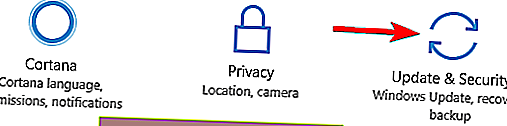
- Wybierz Windows Defender z lewego panelu.
- Z prawego panelu wybierz Otwórz Centrum zabezpieczeń Windows Defender .
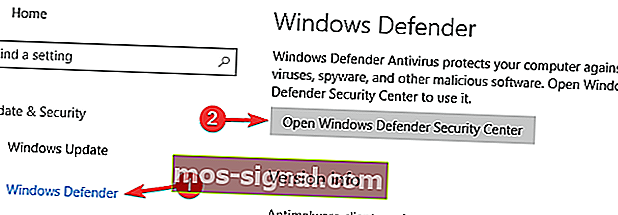
- Przejdź do Ochrona przed wirusami i zagrożeniami .
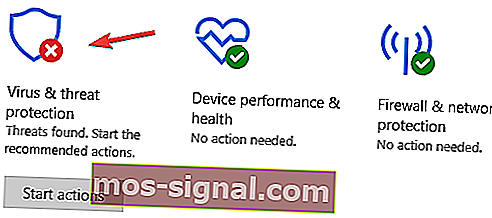
- Teraz przejdź do ustawień ochrony przed wirusami i zagrożeniami .
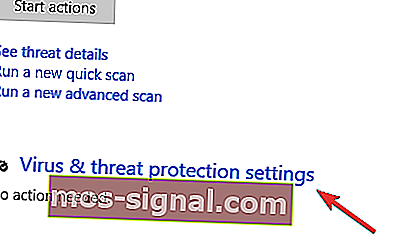
- Kliknij Dodaj lub usuń wykluczenia .
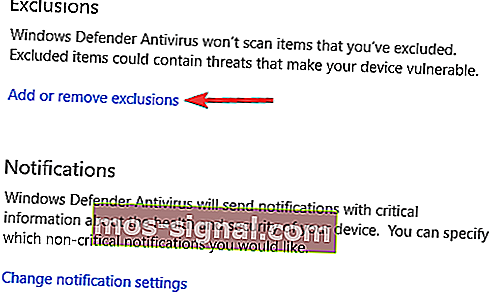
- Kliknij Dodaj wykluczenie , wybierz Folder i wybierz katalog gry.
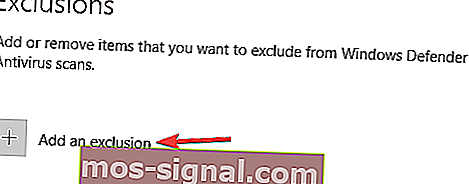
Teraz sprawdź, czy problem został rozwiązany. Jeśli problem nadal występuje, możesz rozważyć wyłączenie usługi Windows Defender. Aby to zrobić, wykonaj następujące kroki:
- Wykonaj kroki 1-4 z góry.
- Teraz znajdź opcję ochrony w czasie rzeczywistym i wyłącz ją.
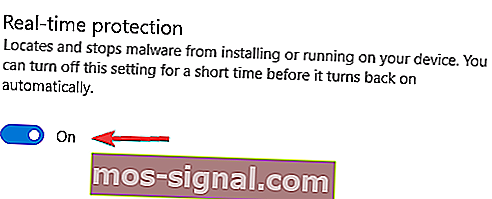
- Opcjonalnie: możesz również wyłączyć inne opcje na tej stronie.
Windows Defender to wbudowane rozwiązanie zabezpieczające w systemie Windows 10, a jeśli nie masz zainstalowanego programu antywirusowego innej firmy, program Windows Defender będzie działał jako oprogramowanie antywirusowe.
Chociaż Windows Defender jest solidną aplikacją pod względem bezpieczeństwa, czasami może zakłócać twoje gry.
Jeśli gry ulegają awarii w systemie Windows 10, możesz spróbować dodać katalog gry do listy wykluczeń w programie Windows Defender.
Jeśli masz problemy z otwarciem aplikacji Ustawienia, zapoznaj się z tym artykułem, aby rozwiązać problem.
Po wykonaniu tej czynności program Windows Defender zostanie wyłączony, a problem powinien zostać rozwiązany. Należy pamiętać, że wyłączenie programu Windows Defender narazi system na podatność, dlatego warto rozważyć zakup nowego rozwiązania antywirusowego lub wysoce niezawodnej sieci VPN.
Obecnie najlepszymi programami antywirusowymi są Bitdefender, BullGuard i Panda Antivirus, o czym wspomnieliśmy wcześniej. Cyberghost VPN jest jednym z liderów na rynku VPN i otrzymuje naszą rekomendację za dobrą wydajność.
7. Usuń ustawienia podkręcania lub podkręć swoją kartę graficzną
Wielu użytkowników ma tendencję do podkręcania sprzętu, aby uzyskać lepszą wydajność w grach. Jednak czasami system może stać się niestabilny z powodu podkręcania.
Jeśli gry zawieszają się na twoim komputerze, może to być związane z przetaktowywaniem, więc jeśli ostatnio przetaktowałeś swój system, pamiętaj o usunięciu wszelkich ustawień przetaktowywania.
Kilku użytkowników zgłosiło, że naprawili problem, po prostu podkręcając swój procesor graficzny. Według nich użyli EVGA Precision X16 do obniżenia docelowej mocy GPU i mocy. Ponadto obniżyli tymczasowy cel GPU i włączyli Kboost.
Pamiętaj, że przetaktowywanie i podkręcanie mogą być potencjalnie niebezpieczne i prowadzić do niestabilności systemu.
W najgorszym przypadku możesz uszkodzić swój sprzęt, jeśli nie będziesz ostrożny, więc podkręcasz i podkręcasz sprzęt na własne ryzyko.
8. Sprawdź aplikacje innych firm
Czasami gry ulegają awarii w systemie Windows 10 z powodu aplikacji innych firm. Według użytkowników przyczyną problemu był FRAPS , ale po jego odinstalowaniu problem został całkowicie rozwiązany.
Wygląda na to, że aplikacje korzystające z DirectX mogą powodować ten problem, więc pamiętaj, aby je usunąć.
Istnieje kilka sposobów usunięcia aplikacji, a najlepszym sposobem jest użycie oprogramowania do dezinstalacji. Dezinstalator usunie wszystkie pliki i wpisy rejestru związane z aplikacją, którą chcesz usunąć.
Jeśli szukasz oprogramowania do dezinstalacji, możesz wypróbować IOBit Uninstaller (bezpłatny) , Revo Uninstaller lub Ashampoo Uninstaller .
Wszystkie te aplikacje są proste w użyciu i powinny być w stanie usunąć dowolną aplikację z komputera bez żadnych problemów. Po usunięciu problematycznej aplikacji problem powinien zostać całkowicie rozwiązany.
Całkowite usunięcie aplikacji wydaje się trudne? Niech te niesamowite narzędzia do odinstalowywania zrobią to za Ciebie!
Musimy również wspomnieć o platformie Steam, ponieważ jest to największa platforma do gier na PC, więc jeśli masz jakieś problemy szczególnie związane z grami Steam, możesz spróbować znaleźć rozwiązanie w naszym artykule o problemach z grami Steam w systemie Windows 10.
Często zadawane pytania: dowiedz się więcej o awariach gier
- Jakie są najczęstsze przyczyny awarii gier?
Najczęstszymi przyczynami awarii gier są zakłócenia programów, problemy z Internetem lub zaporą, przestarzały sprzęt, wadliwe pliki gier i inne.
- Czy awarie gry mogą spowodować utratę zapisów?
Zależy. Jeśli grasz w grę online lub grę z automatyczną kopią zapasową, nie stracisz żadnych danych.
- Czy aktualizacja mojego sprzętu zmniejsza ryzyko awarii gry?
Ponieważ większość awarii gier ma miejsce z powodu przestarzałych kart graficznych, uaktualnienie ich do lepszych modeli zmniejszy prawdopodobieństwo ich wystąpienia.
Również jeśli masz problem z systemem Windows 10, który nie jest związany z grami, możesz poszukać rozwiązania w naszej sekcji Naprawa systemu Windows 10.
To wszystko, jeśli masz jakieś uwagi lub sugestie, po prostu zostaw swoje przemyślenia w sekcji komentarzy poniżej.
Uwaga redaktora: ten post został pierwotnie opublikowany w marcu 2018 r. I od tego czasu został poprawiony i zaktualizowany w marcu 2020 r. Pod kątem świeżości, dokładności i wszechstronności.